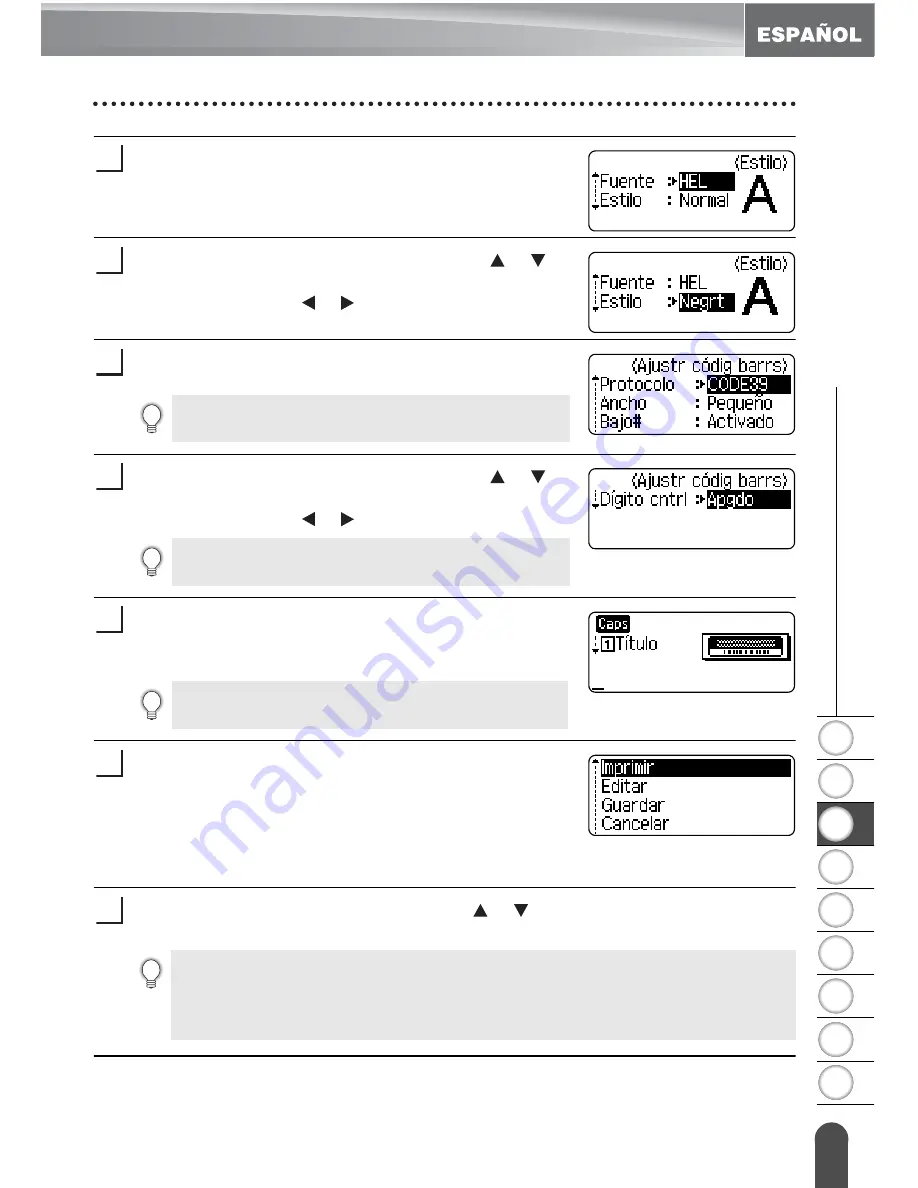
1
2
3
4
5
6
7
8
9
33
z
EDICIÓN D
E
E
T
IQUETAS
Utilización de diseños de formato automático
Oprima la tecla
OK
o
Enter (Intro)
.
Aparece la pantalla Estilo.
Seleccione un atributo oprimiendo la tecla o y
seguidamente ajuste un valor para ese atributo
oprimiendo la tecla o .
Oprima la tecla
OK
o
Enter (Intro)
.
Aparece la pantalla Ajustr códig barrs.
Seleccione un atributo oprimiendo la tecla o y
seguidamente ajuste un valor para ese atributo
oprimiendo la tecla o .
Oprima la tecla
OK
o
Enter (Intro)
.
Aparece la pantalla de introducción de texto en la
plantilla.
Introduzca el texto y seguidamente oprima la tecla
OK
o
Enter (Intro)
.
Repita este proceso para cada campo de texto.
Después de haber introducido texto en todos los
campos, aparece el menú Imprimir si se oprime la
tecla
OK
o
Enter (Intro)
.
Seleccione "Imprimir" oprimiendo la tecla
o y seguidamente oprima la tecla
OK
o
Enter (Intro)
para imprimir la etiqueta.
4
5
La pantalla Ajustr códig barrs sólo se muestra cuando se
selecciona un diseño que contiene un código de barras.
6
El atributo "Dígito cntrl" sólo está disponible para los
protocolos CODE39, I-2/5 y CODABAR.
7
• Puede utilizar el modo Caps (Bloqueo de mayúsculas)
para introducir texto.
8
9
10
• Seleccione "Editar" para cambiar los datos de texto o la configuración de estilo.
• Seleccione "Guardar" para guardar la etiqueta en la memoria de archivos.
• Seleccione "Cancelar" para salir de la función de formato automático.
• Seleccione "Opciones impresión" para ajustar las opciones de impresión.
















































